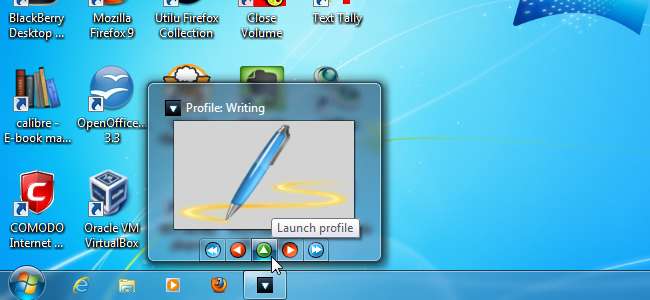
Du har antagligen flera applikationer som du kör i Windows 7 för att göra ditt dagliga arbete, surfa på nätet etc. Skulle det inte vara praktiskt om du kan använda musen eller en snabbtangent för att starta alla dessa applikationer på en gång?
Vi hittade ett litet, bärbart verktyg för Windows 7, kallat Windows 7 App Launcher (7APL), som låter dig starta flera applikationer samtidigt med en snabbtangent eller funktionen Windows 7 hopplistor. Du skapar profiler som innehåller alla applikationer som du vill starta på en gång och använder en snabbtangent för varje profil.
7APL behöver inte installeras. Extrahera bara .zip-filen och dubbelklicka på .exe-filen.
Om du vill kunna köra profiler från en hopplista högerklickar du på 7APL .exe-filen och väljer Fäst i Aktivitetsfältet i popup-menyn.
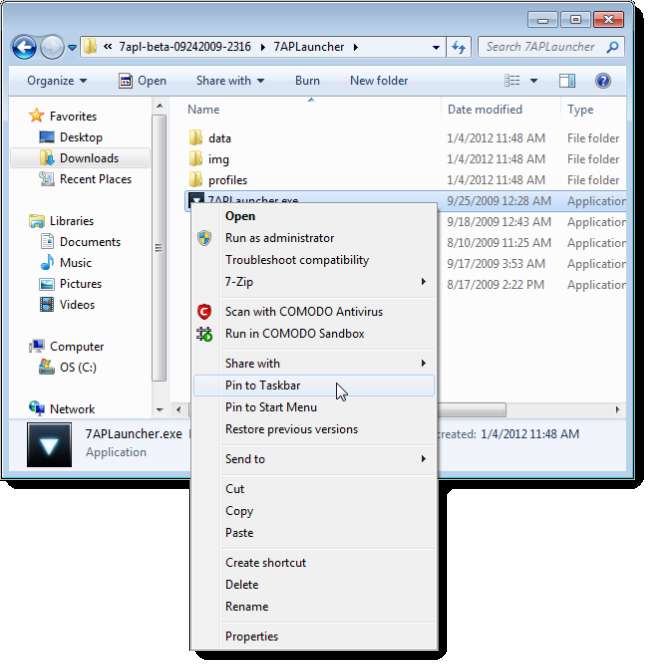
7APL öppnas på fliken Välkommen. Du kan ändra några grundläggande applikationsinställningar på den här fliken.
Du kan också köra Windows 7APL i gadget-läge med hjälp av en gadget för att komma åt dina profiler. För att göra detta markerar du kryssrutan Start 7APL i gadgetläge och ställer in beteendet för gadgeten. Välj snabbtangenten för att aktivera gadgeten i avsnittet Snabbtangent för gadget.
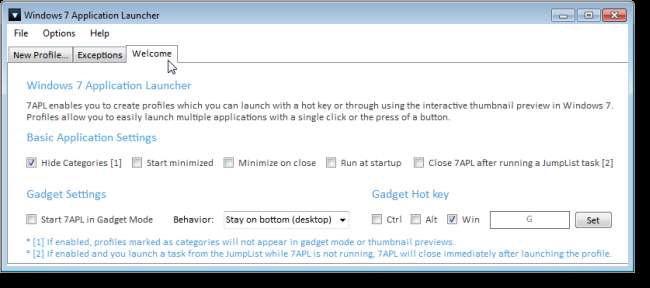
Klicka på fliken Ny profil för att skapa en ny profil. Ange ett namn för profilen i redigeringsrutan och klicka på Skapa profil.
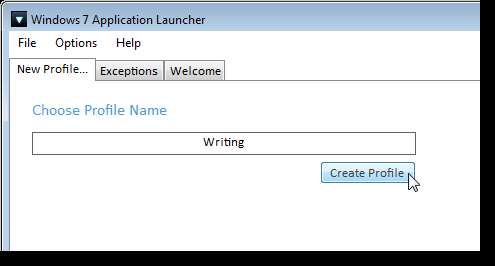
En ny flik med profilnamnet skapas. Klicka på Bläddra för att lägga till ett program i profilen.
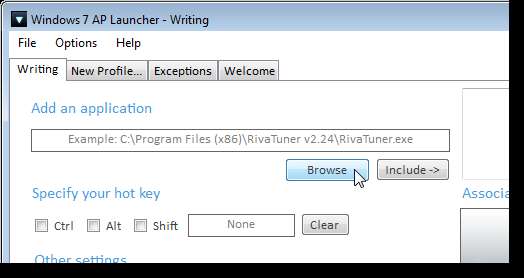
Navigera till programmappen för det program du vill lägga till. Välj .exe-filen för applikationen och klicka på Öppna.

Sökvägen till programmet visas i rutan Lägg till en applikationsredigering. Klicka på Inkludera.
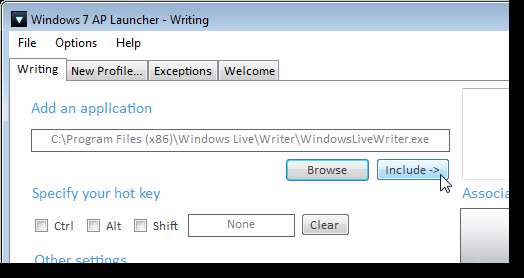
Applikationen läggs till i listrutan till höger om 7APL-fönstret. Ikonen från den första applikationen du lägger till i profilen blir profilen. För att ändra detta dubbelklickar du på bilden nedan Koppla en profilbild eller dra en bild till det område som innehåller den aktuella bilden.

Bläddra efter ytterligare program och inkludera dem för att komplettera din lista med applikationer för den här profilen.
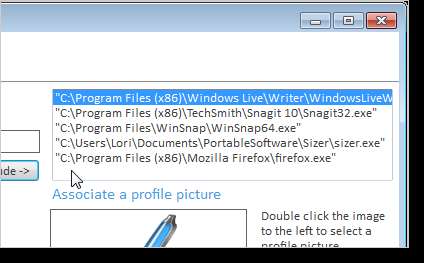
I avsnittet Ange din snabbtangent väljer du en tangentkombination för profilen för att starta alla applikationer samtidigt. Välj Ctrl, Alt och / eller Skift och klicka i redigeringsrutan för att ange en bokstav att trycka på.
OBS: 7APL måste vara igång (det kan minimeras) för att snabbtangenten ska fungera.
Växelläge låter dig stänga applikationerna du startade i en profil på en gång genom att klicka på samma knapp som du använde för att öppna dem. Vi diskuterar inställning av en profil som kategori senare i den här artikeln.
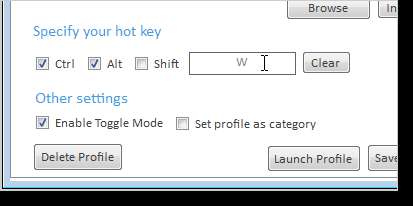
När du har konfigurerat din profil klickar du på Spara / uppdatera.
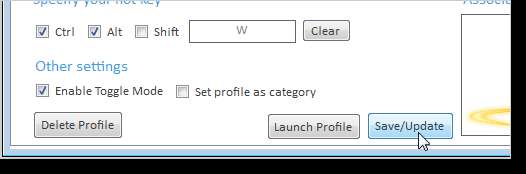
Profilen sparas i profilmappen i mappen som innehåller 7APL .exe-filen.
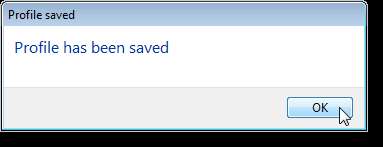
Du kan starta profilen från 7APL genom att klicka på Starta profil. Naturligtvis kan du också använda snabbtangenten för att starta profilen.

Om du har en Aero aktiverad i Windows 7 kan du använda miniatyrförhandsgranskningen för att starta profilen. Flytta musen över 7APL-ikonen i Aktivitetsfältet tills miniatyrförhandsgranskningen visas. Om du bara har en profil visas den profilen automatiskt. Om du har mer än en, använd de röda höger- och vänsterpiltangenterna för att navigera bland dina profiler för att välja en. Klicka på den gröna pilen uppåt för att köra den för närvarande valda profilen. Om du har ställt in profilen som en kategori är den inte tillgänglig i miniatyrförhandsgranskningen och beteendet är något annorlunda.
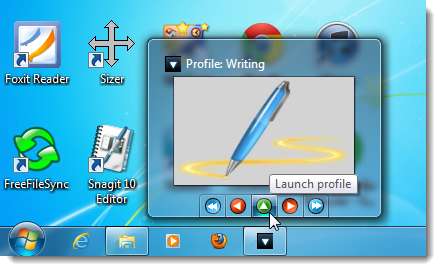
Du kan använda hopplistan på 7APL Aktivitetsfältikon för att starta separata applikationer i en profil. Detta gör att 7APL fungerar som en liten applikationsstartare. Varje profil du skapar blir en kategori. Om du vill ställa in en profil som en kategori markerar du kryssrutan Ange profil som kategori under Övriga inställningar. Klicka på inställningslänken som visas.

I fönstret Kategoriinställningsmeny visas alla applikationer i den aktuella profilen. När du ställer in en profil som en kategori kan du skapa ett alias för varje applikation så att applikationerna har namn på hopplistan istället för att hela sökvägen visas. För att skapa ett alias för en applikation, välj applikationen i listan. Hela sökvägen visas under listrutan så att du vet för vilket program du skapar aliaset. Ange ett alias för applikationen i redigeringsrutan och klicka på Uppdatera alias.
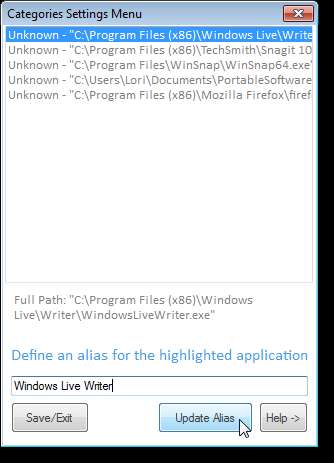
Aliaset för varje program visas före hela sökvägen i listrutan. När du har skapat ett alias för varje applikation, klicka på Spara / avsluta för att spara dem och stänga dialogrutan.

När du klickar på den gröna pilen uppåt på miniatyrbilden visas följande dialogruta. Om du vill starta alla applikationer i profilen klickar du på Ja. Denna dialogruta visas också om du har aktiverat växlingsläge för en profiluppsättning som kategori och du trycker på den gröna uppåtpilen igen efter att alla applikationer i profilen har öppnats.
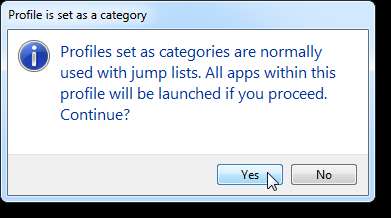
För att öppna en profil som du ställer in som en kategori, högerklicka på ikonen 7APL Aktivitetsfält. 7APL-programmet behöver inte vara öppet för att göra detta. Hopplistan visas. Profilen visas i avsnittet Uppgifter med en röd högerpil till vänster om namnet. "Byt till" har lagts till i profilnamnet istället för "Starta." Till exempel blir vår profil Byt till skrivning som en kategori. Välj Växla till <profilnamn> Uppgift för att öppna kategorin.
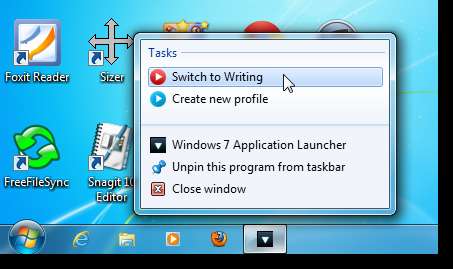
Alla applikationer i profilen visas som Uppgifter. Du kan nu öppna varje applikation separat. Detta är användbart om det någonsin finns tider när du inte behöver öppna alla applikationer samtidigt, men bara behöver en eller två av dem. Du kan snabbt öppna alla applikationer i en profil. Du kan fortfarande öppna dem alla samtidigt med den gröna pilen uppåt på miniatyrbilden, som visas ovan, eller med snabbtangenten.
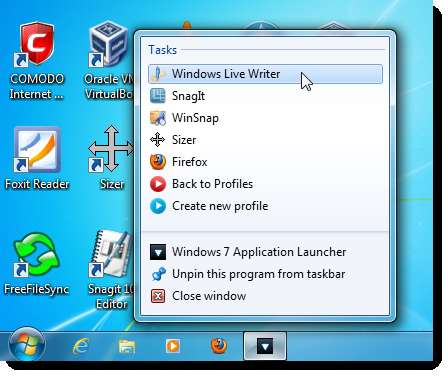
7APL är ett mycket praktiskt verktyg om du använder samma applikationer dagligen.
Ladda ner Windows 7 App Launcher från http://se7eniiix.deviantart.com/art/Windows-7-App-Launcher-7APL-134051492 .







